반응형
반응형
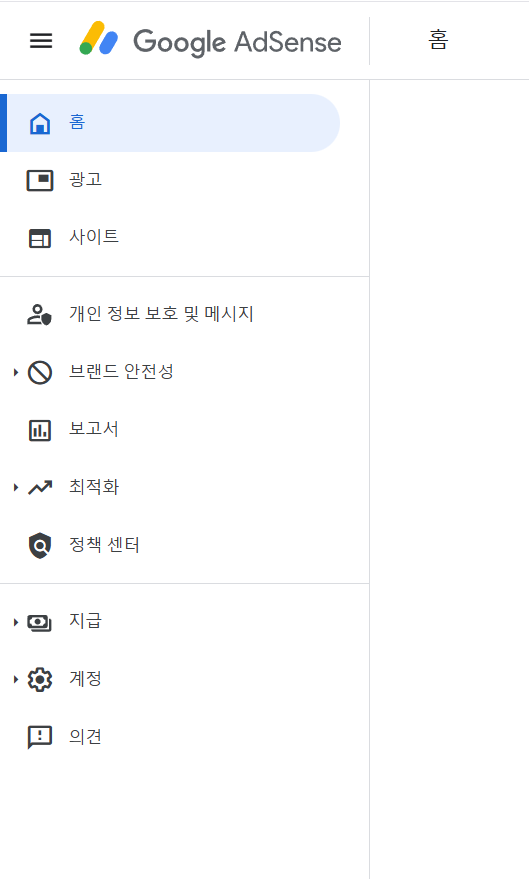
우선 티스토리 블로그가 있고 애드센스 가입이 되어있다는 가정하에 작성하는 글이며
나도 잘은 몰라서 gpt가 알려준 방법을 보면서 따라함.
티스토리 애드센스 광고 설정하는 방법
1. 애드센스 로그인하고 광고 설정 페이지 들어가기
먼저 Google 애드센스에 로그인해야 함. 로그인한 후 왼쪽 사이드바에서 광고 메뉴를 클릭하면 됨.
이제 화면에 사이트 기준, 광고 단위 기준, 전체 설정 이렇게 3가지 탭이 보일 거임. 각각 어떻게 설정하는지 차근차근 설명해 줌!
2. 사이트 기준 광고 설정하기
이건 애드센스가 자동으로 최적의 위치에 광고를 배치하도록 하는 설정임.
설정 방법:
- "사이트 기준" 탭을 선택함.
- 이미 등록한 사이트가 보일 텐데, 티스토리 블로그를 선택하면 됨.
- 자동 광고 설정이 사용으로 되어 있는지 확인함. 만약 꺼져 있다면 켜주면 됨.
- 광고를 더 세부적으로 설정하고 싶다면 연필 아이콘(✏️) 클릭
- 자동 광고 유형 선택 (디스플레이 광고, 인피드 광고 등)
- 광고 위치 최적화 여부 선택
- 광고 개수 조절 가능
- 설정을 변경한 후 저장 버튼을 누르면 끝임!
이제 애드센스가 알아서 최적의 위치에 광고를 넣어줄 거임.
3. 광고 단위 기준 설정하기
이건 직접 원하는 위치에 광고를 넣을 때 사용하는 방식임. 광고 코드를 복사해서 티스토리 HTML에 삽입하면 됨.
설정 방법:
- "광고 단위 기준" 탭을 선택함.
- "광고 단위 만들기" 버튼을 클릭함.
- 원하는 광고 유형을 선택함:
- 디스플레이 광고: 일반적인 배너 광고임.
- 인피드 광고: 글 목록 사이에 들어가는 광고임.
- 콘텐츠 내 자동 삽입 광고: 본문 중간중간에 들어가는 광고임.
- 광고 크기 및 스타일을 설정한 후 "저장" 버튼 클릭.
- 생성된 광고 코드(HTML)를 복사해서 티스토리 HTML 편집기에 넣으면 됨.
- 변경 사항을 저장하고 블로그에 적용하면 끝!
이 방법을 사용하면 광고를 원하는 위치에 직접 배치할 수 있음.
4. 전체 설정 확인하기
추가적으로 광고 표시 방식을 최적화하고 싶다면 "전체 설정" 탭을 확인하면 됨.
확인해야 할 설정들:
- 광고 필터링: 특정 광고 차단 가능 (예: 성인 광고, 도박 광고 등)
- 수익 최적화: 애드센스가 가장 수익이 높은 광고를 자동으로 배치하도록 설정 가능
- AMP 광고 설정: AMP 페이지에서도 광고가 정상적으로 표시되도록 설정 가능
설정을 적절하게 조절하면 블로그 수익을 극대화할 수 있음!
5. 마무리
이제 티스토리에 애드센스 광고를 제대로 설정했음! 🎉 자동 광고를 사용할 수도 있고, 직접 광고 단위를 삽입할 수도 있음. 설정한 후에는 수익이 잘 나오는지 애드센스 대시보드에서 보고서를 확인하면 됨.
반응형
'IT&코딩 공부 > 기타' 카테고리의 다른 글
| BAT 파일이 바이러스로 취급되어 다운로드가 불가능 할 때 (0) | 2025.02.10 |
|---|---|
| 컴퓨터 유튜브 등 동영상 속도 조절 방법 (0) | 2024.01.16 |
| 크롬에서 마우스 드래그(우클릭, 복붙) 막힘 해제 (0) | 2022.01.10 |
| (스크랩) 키보드/마우스 매크로 프로그램 V2(다기능 버전), 윈도우 매크로 (5) | 2021.08.28 |